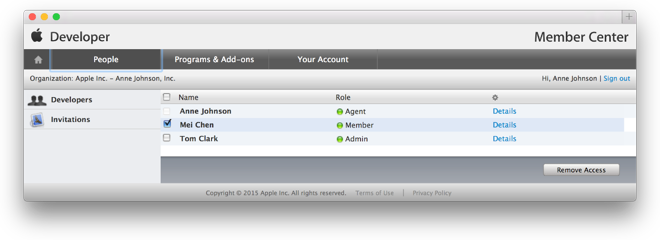会員センターでチームの管理
Apple デベロッパプログラムの会社のメンバーシップをお持ちの場合は、チームに人を追加し、役割を割り当て、それによってチームのアセットにアクセスできるレベルを付与することができます。チームメンバーは、開発と配布プロセスに関連する役割と権限を持っています。これらの役割は、誰が特定のアプリサービスを許可するか、誰が ID を作成するのを許可するか、誰が配布アセットを作成するのを許可するか、などを定義します。チームメンバーを追加した後、彼らに代わって他のタスクの実行をあなたが担当することがあります。たとえば、アプリ ID 機能を有効にする必要があり、APN や、パス型 ID、iCloud コンテナのクライアント SSL 証明書を作成します。
注意:チームメンバーは iTunes Connect のユーザーと同じではありません。Apple デベロッパプログラムに参加する人だけが初めに iTunes Connect へのアクセス権を持っています。iTunes Connect のユーザーを追加する方法を学習するには、iTunes Connect でアプリの管理 をお読み下さい。
Apple デベロッパプログラムのチームの役割と権限
チームでの人の役割は、彼または彼女が、開院センターまたは Xcode を使用して実行できるチームのアセットおよびタスクの型にアクセスできるレベルを定義します。この特権レベルは、開発者がチームに代わって実行を許されるタスクの種類にも及びます。チームの役割に制御を与えることで、Apple は簡単にあなたがチームのために適切なセキュリティ慣行を維持できるようにできます。
チームの役割
表 13-1 に、人が果たすことができる役割をリストし、それぞれを説明しました。アクセスの各レベルには、それよりも低いレベルのすべての機能を含んでいます。
表 13-1 チームの役割
| 役割 | 説明 |
|---|---|
| チームのエージェント | チームエージェント は、チームのために法的な責任を持ち、Apple との主要な接点として機能します。チームエージェントは、チームのメンバーを招聘し、他のチームメンバーのアクセスレベルを変更することができます。チームのエージェントは一人だけに限ります。 |
| チームの管理者 | チームの管理者 は、チームのエージェントを除いて、他のチームメンバーの権限レベルを設定することができます。チームの管理者は、開発中またはチームがアプリを配布する準備ができている時のどちらかの時、アプリの署名に使用されるすべてのアセットを管理します。チームの管理者は、アプリ・サービスを有効にして、システム全体で使用される技術に固有の ID を作成するために、アプリ ID を編集できます。チーム管理者は開発に使わないデバイスに配布するためのアプリに署名することができます。 |
| チームメンバー | チームメンバー は、自分の開発用証明書を作成し、彼らの Mac に接続したデバイスを登録し、Xcode を使用して、チームプロビジョニングプロファイルを作成できます。チームメンバーは、デバイスを登録し、会員センターを使用して開発用プロビジョニングプロファイルを作成することはできません。 |
チームの特権
各チームの役割は、個人が実行できる特権やタスクのセットを定義しています。表 13-2 に、チームのメンバーに付与された固有の権限をリストします。各チームメンバーが取り消すことができる、証明書のタイプについては、表 14-1 を参照してください。
表 13-2 各メンバーシップ·レベルに割り当てられた特権
| 特権 | チームのエージェント | チームの管理者 | チームのメンバー |
|---|---|---|---|
| 法的な合意の受け入れ | ✔ | ✘ | ✘ |
| メンバーシップの更新 | ✔ | ✘ | ✘ |
| 開発者 ID 証明書の作成 | ✔ | ✘ | ✘ |
| メンバーを招聘、役割を割り当て | ✔ | ✔ | ✘ |
| 配布証明書の作成 | ✔ | ✔ | ✘ |
| アプリ ID の登録、構成、削除 | ✔ | ✔ | ✘ |
| 配布用プロビジョニング・プロファイルの作成 | ✔ | ✔ | ✘ |
| 別のアプリ・サービス ID を作成 | ✔ | ✔ | ✘ |
| 開発のためデバイスを登録 | ✔ | ✔ | ✘ |
| 開発用プロビジョニング・プロファイルの作成 | ✔ | ✔ | ✘ |
| 開発用証明書を作成 | ✔ | ✔ | ✘ |
| 開発用証明書を作成 | ✔ | ✔ | ✔ |
| Xcode でワイルドカード・アプリ ID とチームプロビジョニングプロファイルの作成 | ✔ | ✔ | ✔ |
注意: Xcodeで、チームメンバーは、自分の Mac や自分の Mac に接続されたデバイスを登録し、チームのプロビジョニング・プロファイルを作成できます。
チームのエージェント
開始するには、一人が、Apple デベロッパプログラムに加入しなければなりません。この人はチームのためにチームのエージェントとなります。このステップ中に、チームエージェントは、Apple の開発者(デベロッパー) になるために必要な法的な契約書に署名し、ストアからのアプリの購入のためにチームに支払うことができるように財務情報を入力します。
チームエージェントは制限のない役割を担っています。彼または彼女は、チームへの無制限のアクセス権を持っているし、チームのために法的に責任があります。最初に、チームエージェントも、チームを編成するためにタスクのほとんどを実行します。他の人がチームに参加した後は、チームエージェントは、これらの他の人が代わりにこれらのタスクを実行できるように、チームの他のメンバーにこの権限の一部を委譲することを決定できます。
チームエージェントは、チームがアプリに特定のサービスを組み込みたい場合は特に、更新または新規のライセンス契約に署名する必要があるかもしれません。例えば、iAD サービスを使用しているアプリは、チームのエージェントが別の契約に署名する必要があります。
チームメンバーを招聘し役割を割り当てる
あなたが会社として登録した場合は、アカウントに、チームメンバーと呼ばれる他の開発者を追加する権限を持っている事実上のチーム・エージェントです。一般的には、チームのメンバーは、会員センターが管理する情報を表示およびダウンロードしたものを読み取るアクセス権を持っています - しかし、ほとんどのアセットには書き込みアクセス権はありません。ただし、あなたはチームエージェント - 例えば、チーム管理者は、アプリ・サービスの ID を作成できますが、契約書には署名できません - の権限の一部を人が持つのを許可できるチームメンバーに管理者の役割を割り当てられます。役割を割り当てると、チーム・エージェントはその責任の一部を委任することになります。
チームメンバーを招聘する
チームに参加する人を招聘するときには、彼らについての情報を入力し、チームでの役割を設定します。
チームメンバーを招聘するには
- 会員センター で、Web ページの上部にある[人々(People)] をクリックしてください。
- サイドバーの[招待状(Invitations)] をクリックします。
- [人を招待(Invite Person)] をクリックします。
- 招待したい相手の姓、名、および電子メールアドレスを入力します。
- その人のアクセス権と各プラットフォームでの役割を指定します。
- [招待状の送信(Send Invitation)] をクリックします。
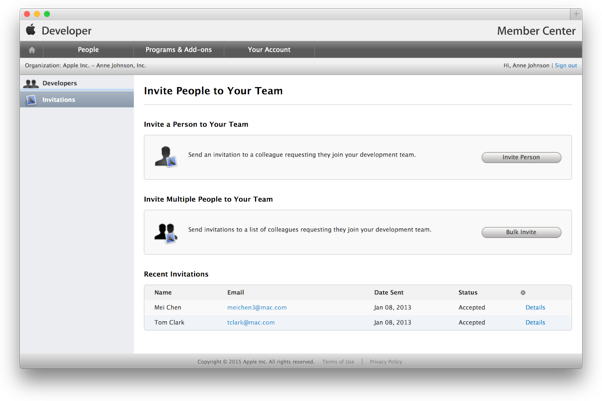
各役割の詳細については、[役割の概要(Roles Overview)] をクリックします。
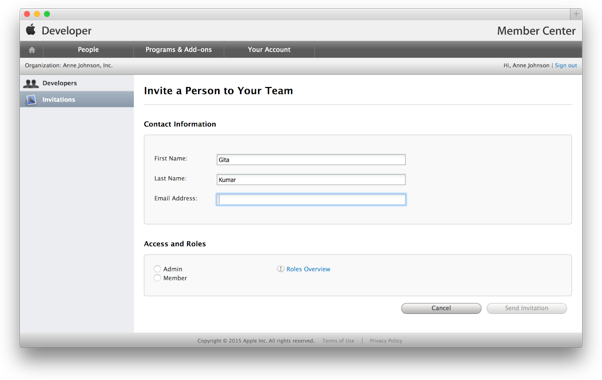
あなたが電子メールの招待状を受け取るように指定した人は、彼または彼女がそれにある招待コードをクリックして確認する必要があります。その人が、Apple ID をお持ちでなければ、彼または彼女は招待状を受け取る前に、その一つを作成するように求められます。
チームの役割を変更
チームメンバーが招待状を受け取った後に、チームエージェントは、確認の電子メールを受信し、チームメンバーは、会員センターにアクセスできます。その後、チームエージェントは、チームメンバーの役割を変更できます。
チームメンバーの役割を変更するには
- 会員センター で、Web ページの上部にある[人々(People)] をクリックしてください。
- サイドバーの[開発者(Developer)] をクリックしてください。
- 役割を変更したい人の行の最後の列で[詳細(Details)] をクリックします。
- その人の役割を指定し、[保存(Save)] をクリックします。
- 会員センター で、チームのエージェントとしてサインインし、Web ページの上部にあるあなたのアカウントをクリックします。
- [開発者アカウントの概要(Developer Account Summary)] セクションで、自分の名前の隣の[エージェントの役割を移動(Transfer Agent Role)] をクリックして下さい。
- 一連のダイアログに表示される指示に従ってください。
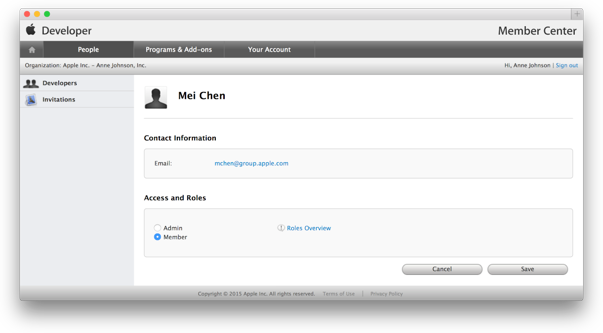
チームメンバーのデバイスを登録
チームメンバーは、自分のデバイス上でアプリを起動する前に、デバイスは登録され、チーム・プロビジョニング・プロファイルに追加する必要があります。Xcode は、デバイス上でアプリを起動 で説明したように、必要なときに自動的にデバイスを登録します。しかし、チームのエージェントや管理者は、会員センターで彼らに代わりチームメンバーのデバイスを登録できます。
チームメンバーは、自分のチームの管理者にデバイス名とデバイス ID を送信します。Xcode で、チームメンバーは、Xcode を使用してデバイス ID を検索 で説明したように、デバイス ID を表示するには、[デバイス(Devices)] ウィンドウでデバイスを選択できます。あなたが Mac の開発者であれば、システム情報を使用してデバイス ID を検索 で説明したように、システム情報のアプリを使用して、デバイス ID を取得することもできます。
会員センターで、チームの管理者は、個々のデバイスを登録 で一つのデバイスを登録しても良いし、または 複数のデバイスを登録 で説明したように、複数のデバイスを登録してもよいです。
チームエージェントの役割を移動
チームエージェントは、チームの唯一の法的責任を持っているので、他のチームメンバーは、チームのエージェントを降格させることはできません、また、チームのエージェントの権限を制限することができません。しかし、チームのエージェントは、会員センターを使用してチームメンバーに他の役割に移動することができます。
チームメンバーを招待する
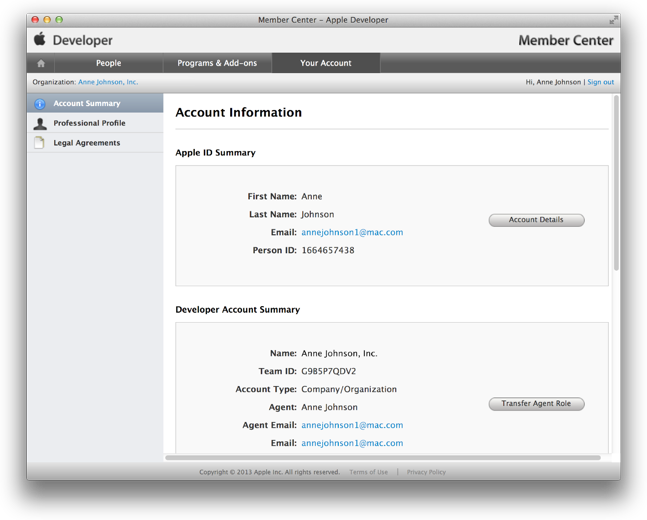
たとえば、新しいチームのエージェントを選択し、[エージェントの譲渡人契約書(Agent Transferor Agreement)] に署名するよう求められるかもしれません。
チームメンバーの削除
チームメンバーは、もはやあなたのプロジェクトに取り組んでいない場合は、チームエージェントまたは管理者がチームから彼または彼女を削除できます。
チームメンバーを削除するには